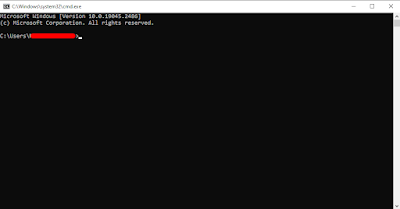Sintak ( Perintah ) dalam CDM dan cara-caranya
CMD ( Command Prompt ) adalah sebuah command line ( baris perintah ) pada sebuah OS ( Operating System ) berbasis GUI untuk mengesekusi file dengan cara menuliskan perintahnya pada jendela cmd.
Fungsi utama CMD adalah untuk menjalankan berbagai perintah pada sistem operasi Windows. Namun, fungsi CMD bisa lebih spesifik tergantung dari perintah yang di jalankan.
Berikut beberapa fungsi dari CMD yang sering digunakan:
1. Cek Jaringan: Anda bisa menggunakan CMD untuk melihat hasil ping ke sebuah website, melihat IP address yang digunakan, hingga melakukan tracert jaringan ke sebuah server.
2. Cek Status Windows: CMD bisa berfungsi untuk melihat aktivasi Windows yang Anda gunakan.
3. Manage Files: Anda bisa membuat, menghapus hingga menyembunyikan file di Windows Anda. Selain itu, anda juga bisa melihat kuota terpakai pada hardisk.
Untuk dapat mengakses CMD di windows anda dapat mengikuti langkah berikut:
1. Silahkan tekan button windows + R untuk menampilkan jendala run.
2. Ketik CMD pada filed open, kemudian klik OK.
3. Jendela CMD akan muncul seperti gambar berikut.
Perintah Dasar CMD
Berikut beberapa perintah pada CMD beserta fungsinya yang sering digunakan.
1. Cd : Membuka sebuah drive atau folder
2. Copy : Menyalin file ke drive atau folder lain
3. Move : Memindahkan file ke drive atau folder lain
4. Mkdir : Membuat folder
5. Dir : Menampilkan list file dan folder di drive atau directory saat ini
6. Shutdown : Mematikan, sleep, dan merestart perangkat
7. Ipconfig : Menampilkan konfigurasi network perangkat
8. Nslookup : Menampilkan record DNS darisebuah domain
9. Ping : Menampilkan hasil ping ke suatu address
10. Tracert : Menampilkan routing dari perangkat anda ke address tertentu
11. Date : Menampilkan tanggal dan waktu
12. Del : Menghapus file
13. Find : Menemukan text tertentu dalam sebuah file txt
14. Rename : Mengubah nama file atau folder
15. Edit : Melakukan edit di sebuah file txt
16. Cls : Menghapus seluruh command dan result dari perintah yang sudah dimasukkan
17. Attrib : Mengubah attribut file
18. Taskmgr : Menampilkan jendela Task Manager
19. Telnet : Memeriksa akses ke port suatu address
20. Chkdsk : Memeriksa keadaan disk yang terpasang
21. Systeminfo : Melihat Spesifik komputer
22. Hostname : Melihat nama komputer
23. Diskpart : Melihat partisi hardisk. (kemudian ketik "list volume" tekan enter)
24. Exit : Keluar perintah
25. Diskpart : Melihat jenis hardisk ( kemudian ketik "list disk" tekan enter)
26. Tree : Melihat Struktur dari folder.
27. Dxdiag : Melihat spesifik komputer
28. Rmdir : Menghapus folder
29. cd.. : Kembali ke folder sebelumnya
30. rd : Menghapus Folder